Bài này Terocket sẽ hướng dẫn các bạn cài đặt tên miền (domain) riêng cho Blogspot. Hiện nay cài đặt tên miền cho blogger khó khăn hơn trước đây. Nguyên nhân chính là google yêu cầu bạn xác nhận thông qua bản ghi CName là chủ sở hữu tên chứ không phải ai khác. Sau đây ta đi vào hướng dẫn cụ thể.
1. Lấy mã xác nhận.
1. Đăng nhập vào Blogger2- vào Cài đặt (Settings)
3- chọn tab Cơ bản (Basic).
4- Tại dòng Xuất bản (Publishing)
5- Bấm chọn +Thêm tên miền tùy chỉnh (Add a custom domain)
6- Bấm chọn Chuyển sang cài đặt nâng cao (Switch to advanced settings).
Gõ tên miền của bạn vào ô và nhấn nút Lưu (Save) => sẽ gặp lỗi như hình dưới.
- Bạn copy phần màu xanh để cho bước 2.
2. Cài đặt, tùy biến domain.
Đăng nhập vào control panel của tên miền và làm theo hướng dẫn bảng dưới:| Số bản ghi cần thêm | Type | Host name (Name, Label) | IP adress (Destination, Target hoặc Points To) |
|---|---|---|---|
| Bản 1 | CNAME | www | ghs.google.com |
| Bản 2 | CNAME | l6lc2kgz4it7 | gv-vakoq6ayds3pg2 yu4b3kmw7 xasbiemftsk mooxb7 ghztwgq6gypq. domainverify. googlehosted.com |
| Bản 3 | A-records | @ | 216.239.32.21 |
| Bản 4 | A-records | @ | 216.239.34.21 |
| Bản 5 | A-records | @ | 216.239.36.21 |
| Bản 6 | A-records | @ | 216.239.38.21 |
Lưu ý: bản ghi số 2: Phần CNAME dài loằng ngoằng này này khác nhau với blog khác nhau. mà bạn đã lấy được trong bước 1.
- 4 bản ghi A để trỏ tên miền gốc về tên miền con www. Và nhằm đồng nhất hai tên domain.com và www.domain.com.
2.Cập nhật cài đặt trong blog bạn
Trước khi thực hiện bước này bạn nên đợi khoảng 24 tiếng để hệ thống DNS cập nhật. Bạn thực hiện ngay cũng được nhưng trong thời gian đó khách không thể truy cạp vào dữ liệu blog của bạn.
1. Đăng nhập vào Blogger
7- Bấm Lưu lại
8- Bấm tiếp chỉnh sửa
9- Bấm chọn vào dòng chữ Chuyển hướng từ ... tới ... (Redirect …. to ….)
10- Bấm lưu lại là oke!



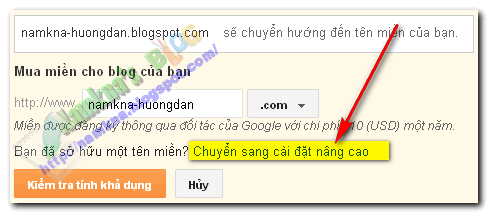

Nhận xét
Bạn ơi mình làm đúng không sai một tí nào mà đến cái Ip 216.239.34.21
Trả lờiXóaNó báo Invalid content là sao vậy
Chào bạn,bạn cho mình hỏi với dải IP như trên thì hiện nay có bị các nhà mạng chặn ko,hiện tại mình dang dùng dải 173.194.72.121 và thấy rất chậm,cảm ơn bạn !
Trả lờiXóaCái gì đang dùng được thì không nên thay dổi đâu bạn. Cứ để cái cũ đi. CHậm là tình trạng chung rồi. Có nhiều lý do gây chậm không hắn từ IP đâu.
XóaCái phần xác minh này l6lc2kgz4it7 gv-vakoq6ayds3pg2 yu4b3kmw7 xasbiemftsk mooxb7 ghztwgq6gypq. domainverify. googlehosted.com mình lỡ mất rồi, tên miền của mình đã xác minh rồi, đã đang chạy nhưng mình lỡ xóa mất. giờ làm như bài HD này: http://www.terocket.com/2015/01/cloudflare-for-blogger.html sẽ thiếu cái đó, giờ có cách nào lấy lại không bạn!
Xóamình cũng đang gặp trường hợp này ?
XóaBạn ơi từ bản 3 tới 6 mình điền vào nó báo lôi Invalid content
Trả lờiXóaNói chung mình làm biết bao lâu rồi mà vẫn chưa được, bạn cho mình xin địa chỉ email để mình gửi một mail của mình rồi bạn đăng ký giùm mình một tên miền được không?
Trả lờiXóaMình đã cập nhật lại rùi bạn xem trên bài viết nha :)
Xóacho mình hỏi với bạn Nam, vậy thì cái CNAME bước 1 mình để đi đâu rồi và cái CNAME ngoằn ngoèo ở bản 2 lấy ở đâu ra vậy bạn , mình còn gà ko biêt :D
Trả lờiXóaCái C-Name ở bước đầu tiên mình hướng dẫn chính là cái lowngf ngoàng mà bản nói ở bản ghi số 2 đó :))
Xóabản thứ 4 mình làm thì nó ra thế này
Trả lờiXóaThere was an error in the values you entered. Please check.
Bạn thay @ thành:
Xóatenmiencuaban.com
nha
Nam tạ ơi cháu hướng dẫn bài cài đạt các nút chia sẻ nút thích của fb google và của twel như phần bên dưới của bài này đi
XóaSao mình làm như trên mà khi gõ địa chỉ vẫn phải thêm "www" vào trước nhỉ.
Trả lờiXóaBạn thử xóa bản ghi 1 đi xem sao.
XóaXóa bản ghi nào được bạn
XóaBan 1: ghs.google.com
XóaNam ơi! mình làm được rồi nhưng sao vẫn hiện tên miền xxxxx.blogspot.com trên kết quả tìm kiếm cùng với tên miền riêng xxxxx
Trả lờiXóaMong bạn chỉ giáo cho.
Bạn vừa cài đặt phải đợi google Update thì mới đổi thên miền mới chứ :)))
Xóabạn Nam ơi bạn vào trang này xem giúp mình với, nó ko cho làm được 4 bảng mà chỉ có 2 bản thôi bạn Nam ơi, mình bó tay rồi :((
Trả lờiXóaVới một số domain bạn sử bản gi phần
Xóawww thành www.bomain.com
sửa @ thành domain.com
trong đó domain.com là tên miền của bạn.
chúc 1 ngày tốt lành bạn Nam :P
Trả lờiXóaNamkna ơi, mình đã sửa lại như bạn ghi nhưng đôi lúc nó vào blog của mình là forever.tk
Trả lờiXóa,đôi lúc nó lại vào Google
Sau khi cài đặt bạn chờ 12 tiếng để nó cập nhạt nha/
XóaMình cài 3-4 ngày rồi mà
XóaThế thì bạn xóa bản ghi 1 đi coi sao nha.
Xóamình đã xóa rùi mà ko được bạn ơi, nó vẫn thích thì vào forever91.tk
Xóakhông thích thì vào google.com.vn
Bạn có thể gửi thông tin vào mail. tavannam01@gmail.com mình sẽ giúp.
XóaNhận xét này đã bị tác giả xóa.
Trả lờiXóaNam hướng dẫn thêm cách làm sao để đừng tụt hạng alexa với! Dạo 2 tuần nay tự nhiên web http://diemanuong365.blogspot.com/ của mình nó chựng lại và giảm hạng từ 2k6 xuống hơn 2k7 luôn. Trong khi số lượng người xem vẫn đều đều.
Trả lờiXóaMình có vào Google sandbox thì thấy website bị dính rồi nhưng giờ ko biết khắc phục sao hết.
Hướng dẫn mình giúp nhé! Thanks Nam
1- alexa là trang tính thứ hạng của web site. Khi có một blog khác vươn lên thì tất nhiên blog của mình sẽ bị tụt xuống.
Xóa2- Google Sandbox là gì ? Là một sự trừng phạt của Google nhằm hạn chế thứ hạng của những webpage không tốt. Hay nói một các khác nó là một bộ lọc của Google để chặn nhưng trang web có nội dung và nguồn backlink không tin tưởng.
Nguyên nhân dẫn đến Google Sandbox là
- Bị thằng khác chơi đểu, gài link của bạn vào trang web có nội dung xấu.
- Trùng lặp nội dung, URL.
- Autoblog (blog tự động lấy bài ) hoàn toàn rập khuôn rất dễ bị để ý
- Xây dựng backlink quá nhanh
Google Sandbox ảnh hưởng lên toàn bộ website?
Sandbox chỉ ảnh hưởng đến một số url có từ khóa cạnh tranh, URL có sự phát triển không tự nhiên. Với những URL mới thường bị kiểm duyệt bởi linkbox.
Cách thoát khỏi Google Sandbox?
- Check xem có thằng nào chơi xấu mình không, rồi tìm cách xử lý (cách này rất khó).
- Bỏ bớt những bài viết copy và thay vào đó là những bài “tự viết” mới, Nếu copy thì không nên y nguyên bài viết gốc.
- Xây dựng lại các backlink sạch, chất lượng cao như đặt textlink trên các website .edu, .gov …tuy nhiên không được đặt quá nhanh, nhiều cùng 1 lúc.
- Đặt quảng cáo adwords của google.
- Một số link liên kết trong blog của bạn nên đặt red='nofollow'
không theo thứ tự được ko bạn ?
Trả lờiXóaTất nhiên là được chỉ cần có đủ bản ghi như trên là oke.
Xóaban xem dum minh sao minh lam k dc j het vay
Trả lờiXóahttp://upanhviet.net/?di=9W0U
Bạn bỏ 3 phần bên dưới coi sao.
Xóa218.239.38.21
218.239.36.21
218.239.34.21
Nam ơi cho mình hỏi sau khi dùng tên miền mới thì vị trí xếp hạng( như ở trên Alexa.com...) khi ở tên miền mới có thay đổi k?
Trả lờiXóavd: abc.blogspot.com--->abc.com
khi search "abc.com" trên alexa thì nó có thay đổi k hay vẫn như abc.blogspot.com
Tất nhiên là sẽ thay đổi trong thời gian ngắn trước khi nó khôi phục như ban đầu bạn ak.
XóaNhận xét này đã bị tác giả xóa.
Trả lờiXóaNhận xét này đã bị quản trị viên blog xóa.
Trả lờiXóaHãy xóa các bản cũ đi nha bạn.
Trả lờiXóabài này thực sự mình chưa hiểu:
Trả lờiXóa- làm như bước 1 song sang bước 2 bạn bảo vào contropanel của tên miền rồi làm như hướng dẫn nhưng contropanel của tên miền nó nằm ở đâu bạn thân mến chỉ giúp mình với.
Nàm ở trang bạn đăng ký tên miền đó.
XóaMình thực sự chẳng hiểu gì từ bước 2 cả. Nam có cách nào giúp mình không, mình loay hoay cả tuần rồi mà chẳng làm được. Trang cũ của mình là http://yeutienganh123.blogspot.com/. Còn trang mới mua Domain là http://www.yeutienganh123.com .Mình mua của Goddady bạn à. Khi mình vào Control Panel của nó, giao diện của nó không giống như bạn nói. Bạn có thể giúp mình được không, mình bó tay rồi bạn à. Cám ơn Nam trước nha.
Trả lờiXóaNó khác chút ít nhưng đều có 2 phần CNAME,A-records và các mụ để ghi ip bạn làm tương tự thôi bạn akl.
XóaNam có thể làm giúp mình qua Teamviewer được không. Cám on Nam nhiều nha
Trả lờiXóaMình dùng mạng D-com nên không load được Teamviewer bạn ak.
XóaNam ơi cho mình hỏi nhé ! Mình mới mua thêm 1 domain của yahoo.com. Mình trỏ về 1 blog sau đó mình xóa đi không trỏ cho blog đó nữa và muốn trỏ cho blog khác nên mình đã reset fault DNS và cài đặt lại theo blog minh chon mới ! nhưng bjo khi trỏ cho blog khác thì lại không được ! lý do tại sao hả bạn! Khi mình reset DNS rời mình trở lại blog cũ vẫn thành công nhưng lại không truy cập dc
Trả lờiXóaThứ nhất bạn cần gỡ tên miền cũ của bạn ra khỏi blog cũ.
XóaThứ 2 bạn cần phải cài đặt lại toàn bộ DSN trên control sever của tên miền của bạn, bằng các thiết đặt cho blog mới của bạn. Và dán tên miền đó vào blog mới tương tự như bạn đã làm cho blog cũ của bạn nha,
mình làm rồi nhưng khi nếu truy cập trang web "www.abc.com" thì được con "abc.com" thì không được. Mình đã tích đánh dấu chuyển hướng rồi mà không được
Trả lờiXóaĐó là hiện tượng bị chặn đó nha bạn, ở Việt nam đang bị chặn các dải IP đó. Bạn nên sử dụng bản chuẩn để không gặp vấn đề nhé! http://www.terocket.com/2013/01/cai-at-ten-mien-cho-blogger-blogspot.html
XóaNhận xét này đã bị quản trị viên blog xóa.
Trả lờiXóaNhận xét này đã bị tác giả xóa.
Trả lờiXóaNhận xét này đã bị tác giả xóa.
Trả lờiXóaNhận xét này đã bị quản trị viên blog xóa.
Trả lờiXóaMình trỏ đc rồi nhưng mà sao cách Label : vd: www.domain.com/search/label/Phim hay lại k hiển thị bài viết
Trả lờiXóaCho mình link chính sác của nhãn đó để mình kiểm tra bạn nha.
XóaAnh Nam ơi, anh cho em hỏi có nên sử dụng tên miền Tiếng Việt không ạ?
Trả lờiXóaNếu thích thì em có thể dùng tuy nhiên nó có một số nhược điểm là.
Xóa1. Tên miền khó đánh, nếu muốn hướng đến đối tượng là người nước ngoài thì hoàn toàn không thể.
2. Không thân thiện seo cho lắm vì hiện nay các công cụ tìm kiếm chủ yếu là ngôn ngữ tiếng anh.
Em có thể xuy nghĩ kỹ trước khi sử dụng nah.
Anh cho em hỏi thêm là những backlink, rank khi mình đổi tên miền có bị mất không ạ?
Trả lờiXóaTất nhiên nó sẽ không còn được như lúc đầu đâu em ak. Một số back link sẽ mất và rank sẽ sụt giảm nếu độc giả của em giảm.
XóaLỗi này anh đã từng viết bài hướng dẫn khắc phục cách đây không lâu, E có thể xem hướng dẫn chi tiết cách khắc phục tại bài viết đó nha:
Trả lờiXóaSửa lỗi Hatom thiếu author, update, entry-title cho blogpsot
Lưu ý sau khi áp dụng bài viết đó thì phải khoảng 5-7 ngày sau mới có kết quả nha.
Anh ơi cho em hỏi sao lúc đầu mình trỏ tên miền về blog đc rồi, e check ok cả nhưng để nửa ngày sau vào lại thành trang trắng, a giúp e với
Xóabài này cũ rồi ạ
Trả lờiXóaNó vẫn cần thiết cho nhiều người nên mình đẩy lại cho cả nhà đọc đó mà :D
Xóabạn ơi cho mình hỏi tai sao tro ten mien vao blog thì không thấy hiện quảng cáo nữa
Trả lờiXóaVì tên miền hiện tại của bạn không được Google xét duyệt nhé :) Cậu phải nâng cấp tài khoản Adsense lên mới được hiện tiếp
XóaCó cách nào khắc phục được tình trạng này không? Nếu nó không cho nâng cấp thì phải làm sao?
XóaThì phải đăng ký tài khoản lại từ đầu đó bạn, hoặc là tháo tên miền ra và xin nâng cấp rồi mới lắp vào!
XóaBạn ơi mình năng cấp thì google bảo lắp mã vào web để được chờ xét duyệt
XóaNhưng lắp mã vào rồi mà google mãi không xét duyệt là sao bạn nhỉ
ah cho mk hỏi thêm với là một tk google vừa có thể kiếm trên youtube và vừa có thế kiếm trên web được không bạn .
Trả lờiXóaAnh nam ơi, mình có blogspot chạy tương đối ổn. Giờ muốn add cho nó cái domain, nhưng như vậy có làm giảm thứ hạng của nó ko?
Trả lờiXóaNếu có, vui lòng hướng dẫn mình cách add để ko bị giảm thứ hạng, cũng như mất thông tin khi tìm kiếm bằng Google nha!
Thanks anh!
sao ko thay phan cai dat nang cao dau b nhi?
Trả lờiXóacóp phần mã màu xanh từ bước một sang bước 2 dán vào đâu hở Namtạ xin chỉ giúp cô nhé. lâu quá không gặp được cháu yêu?
Trả lờiXóaMình lỡ xóa cái CNAME thứ 2 trong cấu hình DNS, giờ tìm lại bằng cách nào @@
Trả lờiXóamình đăng ký tên miền lenam.tk nhưng cấu hình với blogger không thành công. giúp mình với
Trả lờiXóatại sao t trỏ ko đc,l vào http://www.dns.net.vn/dns/index.php?failed=1&msg=ghs.google.com+is+invalid+CNAME+address%21 để tạo 6 bản ghi, trong đó 2 bản ghi cname thêm mới mãi ko đc. t đăng ký name.vn rồi
Trả lờiXóaAnh ơi, cái tên trang như cái tên em đang viết ý, http://www.ccecogreencity.com làm thế nào trong cài đặt tên miền ưa thích trỏ về www, hoặc chỉ trỏ về ko www ạ, nó cứ báo " Phần trong quy trình đặt tên miền ưa thích là để xác minh rằng bạn sở hữu http://ccecogreencity.com/. Hãy xác minh http://ccecogreencity.com/" anh giúp em với. Em cảm ơn anh
Trả lờiXóaLàm được rồi, like thôi :)
Trả lờiXóahttp://www.chungcunewlifetowerhalong.com/2015/07/chung-cu-new-life-tower-ha-long.html
Trả lờiXóacái này em đã trỏ tên miền rồi mà khi xem trên google nó vẫn hiện là blog là sao? ai giúp vs
Chờ một thời gian để cập nhật nhá
XóaDear Anh Nam , anh hướng dẫn giùp mình cách lấy lại bản ghi số 2
Trả lờiXóaBản 2 CNAME l6lc2kgz4it7 gv-vakoq6ayds3pg2 yu4b3kmw7 xasbiemftsk mooxb7 ghztwgq6gypq. domainverify. googlehosted.com
mình lỡ tay xoá mất rồi giờ không cách nào lấy lại được cả .
Anh Nam giup mình đi ah .
cảm ơn anh
Email : tuvankythuat001@gmail.com
dear anh Nam đẹp trai
Trả lờiXóacho em hỏi cái là , mình có thể lấy tiền miền đã add vào vblogspot , rồi add tên miền đó qua worlpress dc ko
mình phải mua tên miền .com mới có thẻ vào control panel được phải không anh?
Trả lờiXóaem tìm mãi không thấy control panel DNS ở đâu cả